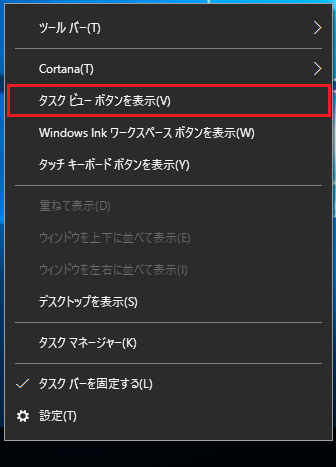
タスク バーの設定にある「タスク ビュー ボタンを表示」のレジストリをコマンドで設定することができるバッチファイルの作成方法を説明します。
| 対象OS | Windows 10 |
|---|
レジストリの設定箇所を確認する
「タスク ビュー ボタンを表示」のレジストリの設定箇所は以下の通りです。
| タスク ビュー ボタンを表示 | |
|---|---|
| キー | HKEY_CURRENT_USER\SOFTWARE\Microsoft\Windows\CurrentVersion\Explorer\Advanced |
| 値の名前 | ShowTaskViewButton |
| 型 | REG_DWORD |
| 値の内容 |
0 → 無効 1 → 有効 |
バッチファイルを作成する
「タスク ビュー ボタンを表示」を無効にする場合は、以下のバッチを利用します。
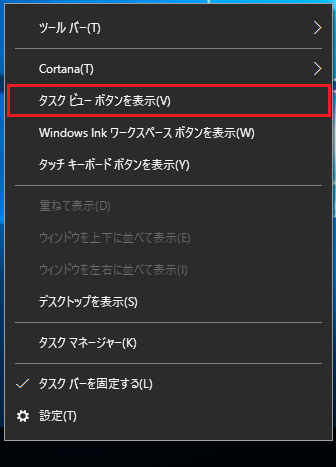
![]()
@echo off reg add "HKEY_CURRENT_USER\SOFTWARE\Microsoft\Windows\CurrentVersion\Explorer\Advanced" /v "ShowTaskViewButton" /t REG_DWORD /d "0" /f pause exit
「タスク ビュー ボタンを表示」を有効にする(デフォルトに戻す)場合は、以下のバッチを利用します。
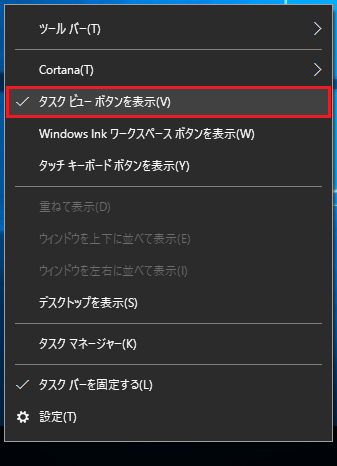
![]()
@echo off reg add "HKEY_CURRENT_USER\SOFTWARE\Microsoft\Windows\CurrentVersion\Explorer\Advanced" /v "ShowTaskViewButton" /t REG_DWORD /d "1" /f pause exit
よく一緒に読まれている記事
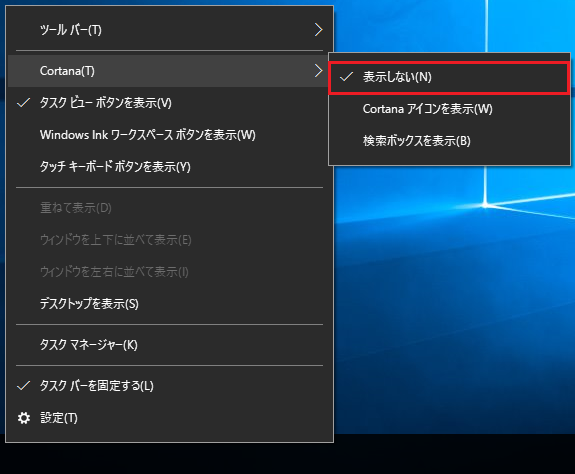
「Cortana のアイコンを表示する」や「検索ボックスを表示する」のレジストリをコマンドで設定する方法【Win10編】
タスク バーの設定にある「Cortana のアイコンを表示する」や「検索ボックスを表示する」のレジストリをコマンドで設定することができるバッチファイルの作成方法を説明します。
table {
width: 100%;
...
